Usando a federação de identidade
 Sugerir alterações
Sugerir alterações


O uso da federação de identidade torna a configuração de grupos e usuários mais rápida e permite que os usuários façam login no StorageGRID usando credenciais familiares.
Configurando a federação de identidade
Você pode configurar a federação de identidade se quiser que os grupos de administração e usuários sejam gerenciados em outro sistema, como ative Directory, OpenLDAP ou Oracle Directory Server.
-
Você deve estar conetado ao Gerenciador de Grade usando um navegador compatível.
-
Você deve ter permissões de acesso específicas.
-
Se você pretende ativar o logon único (SSO), você deve usar o ative Directory como a origem de identidade federada e o AD FS como o provedor de identidade. Consulte ""requisitos para utilizar o início de sessão único.""
-
Você deve estar usando o ative Directory, OpenLDAP ou Oracle Directory Server como o provedor de identidade.
Se pretender utilizar um serviço LDAP v3 que não esteja listado, tem de contactar o suporte técnico. -
Se você pretende usar TLS (Transport Layer Security) para comunicações com o servidor LDAP, o provedor de identidade deve estar usando TLS 1,2 ou 1,3.
Você deve configurar uma origem de identidade para o Gerenciador de Grade se quiser importar os seguintes tipos de grupos federados:
-
Grupos de administração. Os usuários nos grupos de administração podem entrar no Gerenciador de Grade e executar tarefas, com base nas permissões de gerenciamento atribuídas ao grupo.
-
Grupos de usuários de locatários que não usam sua própria origem de identidade. Os usuários em grupos de inquilinos podem entrar no Gerenciador de inquilinos e executar tarefas, com base nas permissões atribuídas ao grupo no Gerenciador de inquilinos.
-
Selecione Configuração > Controle de Acesso > Federação de identidade.
-
Selecione Ativar federação de identidade.
São apresentados os campos para configurar o servidor LDAP.
-
Na secção tipo de serviço LDAP, selecione o tipo de serviço LDAP que pretende configurar.
Você pode selecionar ative Directory, OpenLDAP ou Other.
Se selecionar OpenLDAP, tem de configurar o servidor OpenLDAP. Consulte as diretrizes para configurar um servidor OpenLDAP. Selecione Other para configurar valores para um servidor LDAP que use o Oracle Directory Server. -
Se você selecionou Other, preencha os campos na seção atributos LDAP.
-
Nome exclusivo do usuário: O nome do atributo que contém o identificador exclusivo de um usuário LDAP. Este atributo é equivalente
sAMAccountNameao ative Directory euidao OpenLDAP. Se estiver configurando o Oracle Directory Server, digiteuid. -
UUID de usuário: O nome do atributo que contém o identificador exclusivo permanente de um usuário LDAP. Este atributo é equivalente
objectGUIDao ative Directory eentryUUIDao OpenLDAP. Se estiver configurando o Oracle Directory Server, digitensuniqueid. O valor de cada usuário para o atributo especificado deve ser um número hexadecimal de 32 dígitos no formato de 16 bytes ou string, onde os hífens são ignorados. -
Group unique name: O nome do atributo que contém o identificador exclusivo de um grupo LDAP. Este atributo é equivalente
sAMAccountNameao ative Directory ecnao OpenLDAP. Se estiver configurando o Oracle Directory Server, digitecn. -
Group UUID: O nome do atributo que contém o identificador exclusivo permanente de um grupo LDAP. Este atributo é equivalente
objectGUIDao ative Directory eentryUUIDao OpenLDAP. Se estiver configurando o Oracle Directory Server, digitensuniqueid. O valor de cada grupo para o atributo especificado deve ser um número hexadecimal de 32 dígitos no formato de 16 bytes ou string, onde os hífens são ignorados.
-
-
Na secção Configurar servidor LDAP, introduza as informações de ligação de rede e servidor LDAP necessárias.
-
Nome do host: O nome do host do servidor ou endereço IP do servidor LDAP.
-
Port: A porta usada para se conetar ao servidor LDAP.
A porta padrão para STARTTLS é 389 e a porta padrão para LDAPS é 636. No entanto, você pode usar qualquer porta desde que seu firewall esteja configurado corretamente. -
Nome de usuário: O caminho completo do nome distinto (DN) para o usuário que se conetará ao servidor LDAP.
No ative Directory, você também pode especificar o Nome de logon de nível inferior ou o Nome principal do usuário. O usuário especificado deve ter permissão para listar grupos e usuários e para acessar os seguintes atributos:
-
sAMAccountNameouuid -
objectGUID,entryUUID, ounsuniqueid -
cn -
memberOfouisMemberOf
-
-
Senha: A senha associada ao nome de usuário.
-
Group base DN: O caminho completo do nome distinto (DN) para uma subárvore LDAP que você deseja pesquisar grupos. No exemplo do ative Directory (abaixo), todos os grupos cujo Nome distinto é relativo ao DN base (DC-StorageGRID,DC-com) podem ser usados como grupos federados.
Os valores Group unique name devem ser exclusivos dentro do Group base DN a que pertencem. -
DN da base do usuário: O caminho completo do nome distinto (DN) de uma subárvore LDAP que você deseja pesquisar por usuários.
Os valores Nome exclusivo do usuário devem ser exclusivos dentro do DN base do usuário a que pertencem.
-
-
Na seção Transport Layer Security (TLS), selecione uma configuração de segurança.
-
Use STARTTLS (recomendado): Use STARTTLS para proteger as comunicações com o servidor LDAP. Esta é a opção recomendada.
-
Use LDAPS: A opção LDAPS (LDAP sobre SSL) usa TLS para estabelecer uma conexão com o servidor LDAP. Esta opção é suportada por razões de compatibilidade.
-
Não use TLS: O tráfego de rede entre o sistema StorageGRID e o servidor LDAP não será protegido.
O uso da opção não usar TLS não é suportado se o servidor do ative Directory forçar a assinatura LDAP. Você deve usar STARTTLS ou LDAPS.
-
-
Se você selecionou STARTTLS ou LDAPS, escolha o certificado usado para proteger a conexão.
-
Use o certificado CA do sistema operacional: Use o certificado CA padrão instalado no sistema operacional para proteger conexões.
-
Use certificado CA personalizado: Use um certificado de segurança personalizado.
Se você selecionar essa configuração, copie e cole o certificado de segurança personalizado na caixa de texto certificado da CA.
-
-
Opcionalmente, selecione testar conexão para validar suas configurações de conexão para o servidor LDAP.
Uma mensagem de confirmação aparece no canto superior direito da página se a conexão for válida.
-
Se a conexão for válida, selecione Salvar.
A captura de tela a seguir mostra valores de configuração de exemplo para um servidor LDAP que usa o ative Directory.
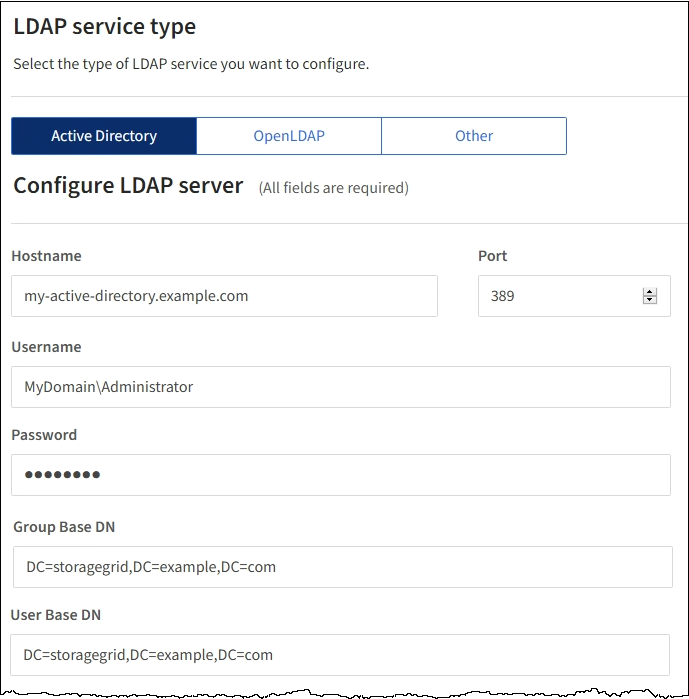
Diretrizes para configurar um servidor OpenLDAP
Se você quiser usar um servidor OpenLDAP para federação de identidade, você deve configurar configurações específicas no servidor OpenLDAP.
Sobreposições de Memberof e refint
As sobreposições membranadas e refinadas devem ser ativadas. Para obter mais informações, consulte as instruções para manutenção de associação reversa em grupo no Guia do Administrador para OpenLDAP.
Indexação
Você deve configurar os seguintes atributos OpenLDAP com as palavras-chave de índice especificadas:
-
olcDbIndex: objectClass eq -
olcDbIndex: uid eq,pres,sub -
olcDbIndex: cn eq,pres,sub -
olcDbIndex: entryUUID eq
Além disso, certifique-se de que os campos mencionados na ajuda do Nome de usuário sejam indexados para um desempenho ideal.
Consulte as informações sobre a manutenção da associação de grupo reverso no Guia do Administrador para OpenLDAP.
"Documentação do OpenLDAP: Guia do administrador da versão 2,4"
Forçando a sincronização com a fonte de identidade
O sistema StorageGRID sincroniza periodicamente grupos federados e usuários da origem da identidade. Você pode forçar o início da sincronização se quiser ativar ou restringir as permissões de usuário o mais rápido possível.
-
Você deve estar conetado ao Gerenciador de Grade usando um navegador compatível.
-
Você deve ter permissões de acesso específicas.
-
A origem da identidade deve estar ativada.
-
Selecione Configuração > Controle de Acesso > Federação de identidade.
A página Federação de identidade é exibida. O botão Sincronizar está na parte inferior da página.

-
Clique em Sincronizar.
Uma mensagem de confirmação indica que a sincronização foi iniciada com êxito. O processo de sincronização pode demorar algum tempo, dependendo do ambiente.
O alerta Falha na sincronização da federação de identidade é acionado se houver um problema na sincronização de grupos federados e usuários da origem da identidade.
Desativando a federação de identidade
Você pode desativar temporariamente ou permanentemente a federação de identidade para grupos e usuários. Quando a federação de identidade está desativada, não há comunicação entre o StorageGRID e a fonte de identidade. No entanto, todas as configurações que você configurou são mantidas, permitindo que você reative facilmente a federação de identidade no futuro.
-
Você deve estar conetado ao Gerenciador de Grade usando um navegador compatível.
-
Você deve ter permissões de acesso específicas.
Antes de desativar a federação de identidade, você deve estar ciente do seguinte:
-
Os utilizadores federados não poderão iniciar sessão.
-
Os usuários federados que estiverem conetados no momento manterão o acesso ao sistema StorageGRID até que sua sessão expire, mas não poderão fazer login depois que sua sessão expirar.
-
A sincronização entre o sistema StorageGRID e a origem da identidade não ocorrerá e os alertas ou alarmes não serão gerados para contas que não foram sincronizadas.
-
A caixa de seleção Ativar Federação de identidade será desativada se o logon único (SSO) estiver definido como ativado ou modo Sandbox. O status SSO na página de logon único deve ser Desabilitado antes de desativar a federação de identidade.
-
Selecione Configuração > Controle de Acesso > Federação de identidade.
-
Desmarque a caixa de seleção Ativar Federação de identidade.
-
Clique em Salvar.



